Canon LEGRIA HF R406 – страница 3
Инструкция к Цифровой Видеокамере Canon LEGRIA HF R406
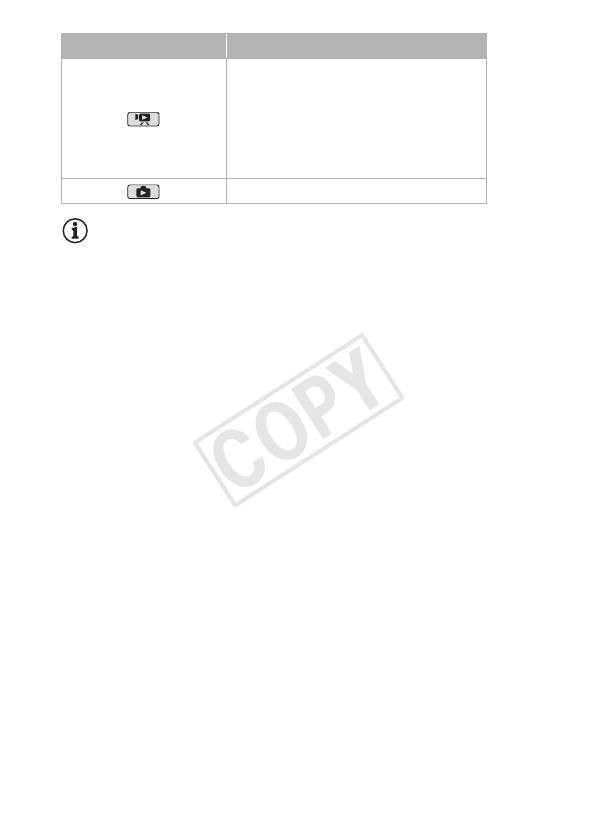
Режим воспроизведения Выполняемая операция
Воспроизведение видеофильмов (A 53).
Открывая индексные экраны, можно
также воспроизводить только эпизоды
типа «Видеокадр» (A 101) или только
эпизоды, снятые в режиме съемки
детей (A 100).
Просмотр фотографий (A 57).
ПРИМЕЧАНИЯ
• :/9/8 При переключении в режим воспроизведения
выбирается память, использовавшаяся в данный момент для съемки.
Подготовка 41
COPY
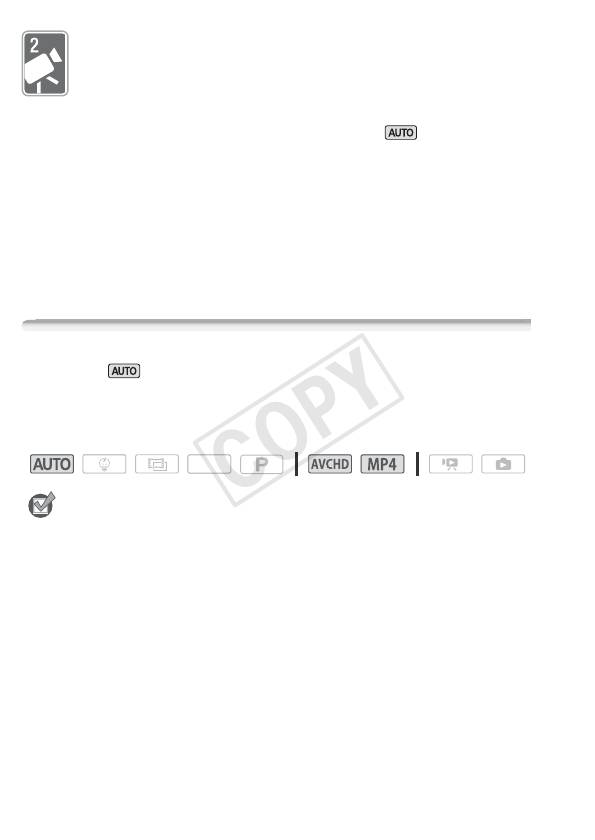
Основные функции съемки и
воспроизведения
В этой главе рассматривается простая съемка
видеофильмов и фотографий в режиме , их
воспроизведение, а также другие основные функции. Для
полного доступа к меню и другим расширенным функциям
см. разделы Расширенные функции съемки (A 64) и
Расширенные функции воспроизведения и редактирования
(A 98).
Основные функции съемки
Съемка видеофильмов
В режиме можно снимать великолепные видеофильмы,
предоставляя видеокамере автоматически настраивать все
параметры в соответствии с ситуацией съемки.
Режимы работы:
SCN
ЧТО СЛЕДУЕТ ПРОВЕРИТЬ
• Прежде чем начать съемку, сначала произведите пробную съемку и
убедитесь, что видеокамера работает правильно.
42 Основные функции съемки и воспроизведения
COPY
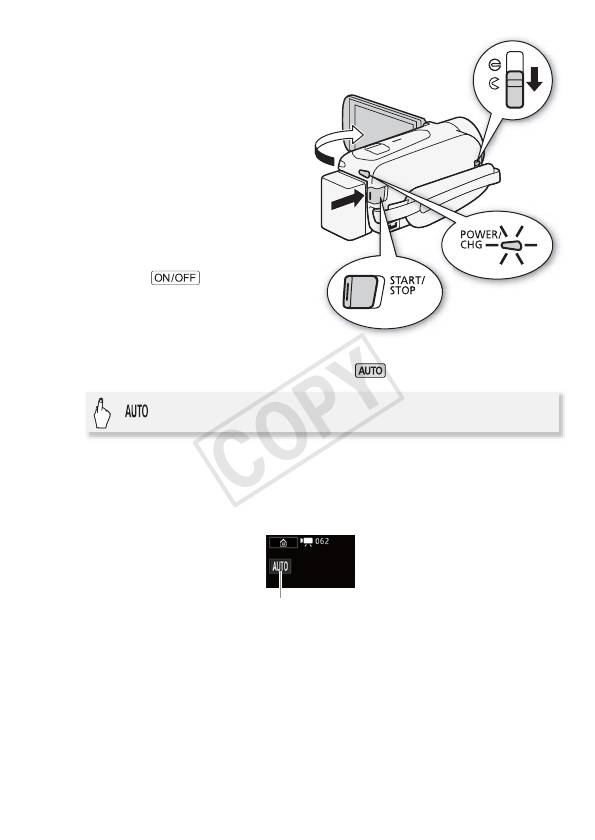
1 Откройте панель ЖК-
дисплея, чтобы включить
видеокамеру.
• :/9/8 По
умолчанию видеофильмы
записываются во
встроенную память.
Можно выбрать память, в
которую будут
записываться
видеофильмы (A 68).
• Можно также нажать
кнопку .
2 Сдвиньте переключатель
крышки объектива вниз.
3 Переведите видеокамеру в режим .
(кнопка режима съемки) > [N Авто] > [OK]
• При первом использовании видеокамеры выполнять этот шаг
не требуется.
• Если требуется изменить формат видеофильмов, см. раздел
Выбор формата видеофильмов (AVCHD/MP4) (A 64).
Кнопка режима съемки
4Нажмите кнопку
Y для начала съемки.
• Для приостановки съемки еще раз нажмите кнопку
Y.
• Во время записи эпизода время от времени мигает индикатор
обращения к памяти ACCESS.
После завершения съемки
1 Убедитесь, что индикатор обращения к памяти ACCESS не
горит.
Основные функции съемки и воспроизведения 43
COPY
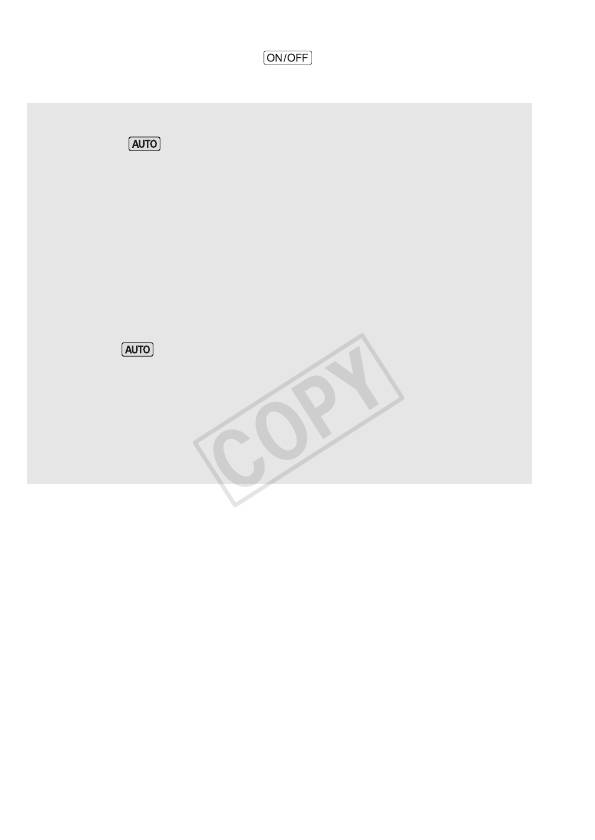
2 Закройте панель ЖК-дисплея, чтобы выключить видеокамеру.
Можно также нажать кнопку .
3 Сдвиньте переключатель крышки объектива вверх.
О режиме AUTO
• В режиме доступны только следующие функции.
- Зумирование (A 49).
- Видеокадр (A 79).
- Обнаружение и отслеживание лица (A 82) для неизменно
высококачественной съемки людей с отслеживанием
человека, даже если он перемещается.
- Декорирование (A 74) для придания занятной
индивидуальности с помощью штампов, рисунков,
микширования изображений и т. п.
О функции Smart AUTO
В режиме видеокамера автоматически определяет
нужные характеристики объекта, заднего плана, условий
освещения и т. д. Затем видеокамера настраивает различные
параметры (среди прочего, фокусировку, экспозицию, цвета,
стабилизацию изображения и качество изображения),
выбирая оптимальные настройки для снимаемого эпизода.
Значок Smart AUTO меняется на один из следующих значков.
44 Основные функции съемки и воспроизведения
COPY
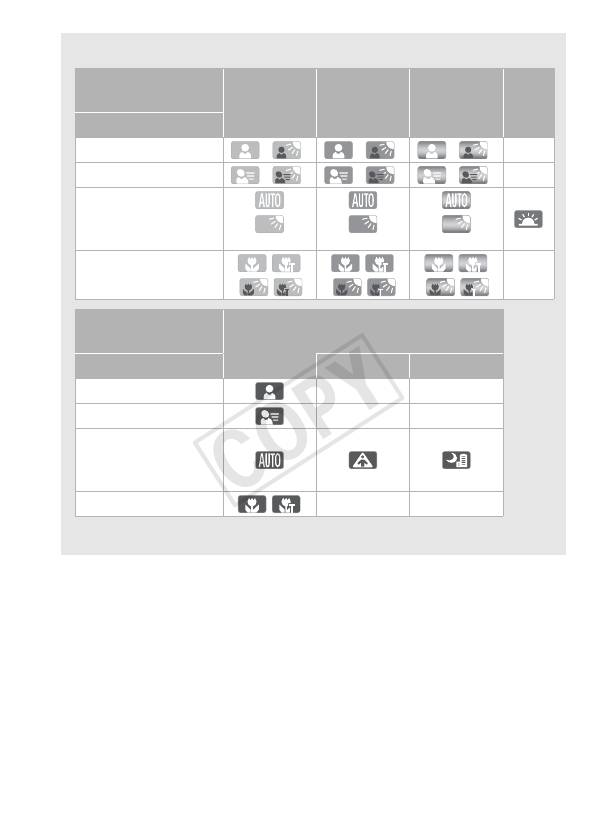
Значки режима Smart AUTO
Задний план →
Яркие цвета*
Закаты
Яркий*
Синее небо*
(цвет значка)
(зеленый/
(оранж
(серый)
(светло-синий)
красный)
евый)
Объект ↓
Люди (неподвижные) ( ) ( ) ( ) —
Люди (движущиеся) ( ) ( ) ( ) —
Объекты, отличные от
людей, такие как
( ) ( ) ( )
пейзажи
Близкие объекты /
/
/
—
( / )
( / )
( / )
Задний план →
Темный
(цвет значка)
(темно-синий)
Объект ↓
Прожектор Ночная сцена
Люди (неподвижные) — —
Люди (движущиеся) — —
Объекты, отличные от
людей, такие как
пейзажи
Близкие объекты / — —
* Значок в скобках отображается в случае контрового света.
Основные функции съемки и воспроизведения 45
COPY
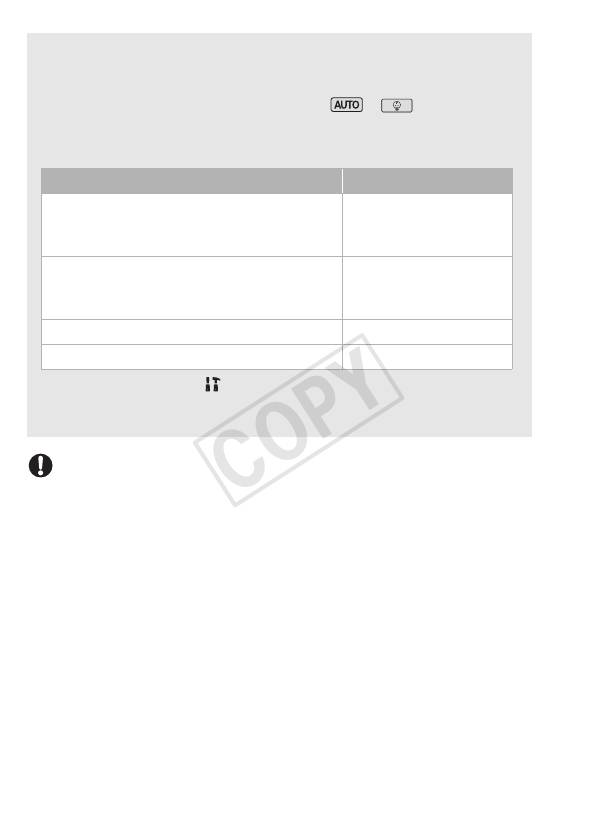
Интеллектуальная стабилизация изображения
Интеллектуальная стабилизация изображения позволяет видеокамере
выбирать оптимальный вариант стабилизации изображения в
зависимости от способа съемки. В режимах и значок
интеллектуальной стабилизации изображения меняется на один из
следующих значков. В других режимах съемки можно вручную задавать
стабилизацию изображения (A 80).
Способ съемки Значок
Большинство обычных ситуаций; уменьшение
(зумирование в направлении
T
); сопровождение
Ä (
д
инамичный СИ)
удаленных объектов, движущихся влево или вправо
«Наезд» видеокамеры (зумирование в сторону S)
È (Улучшенный СИ)*
на удаленные объекты, когда оператор
неподвижен
Крупный план объекта Â (Макро СИ)
При использовании штатива Ã (режим штатива)
* С помощью параметра > p > [Интеллект. IS] можно задать,
доступна ли улучшенная стабилизация изображения при включенном
режиме интеллектуальной стабилизации изображения.
ВАЖНО
• Когда не производится съемка видеофильмов и когда видеокамера не
используется, для защиты объектива его крышка должна быть
закрыта.
• Когда индикатор обращения к памяти ACCESS горит или мигает,
соблюдайте перечисленные ниже меры предосторожности. В
противном случае может произойти безвозвратная потеря данных или
повреждение памяти.
- Не открывайте крышку гнезда карты памяти.
- Не отсоединяйте источник питания и не выключайте
видеокамеру.
- Не изменяйте режим работы видеокамеры.
• Обязательно регулярно сохраняйте свои записи (A 116), особенно
после съемки важных материалов. Компания Canon не несет
ответственности за потерю или повреждение каких-либо данных.
46 Основные функции съемки и воспроизведения
COPY
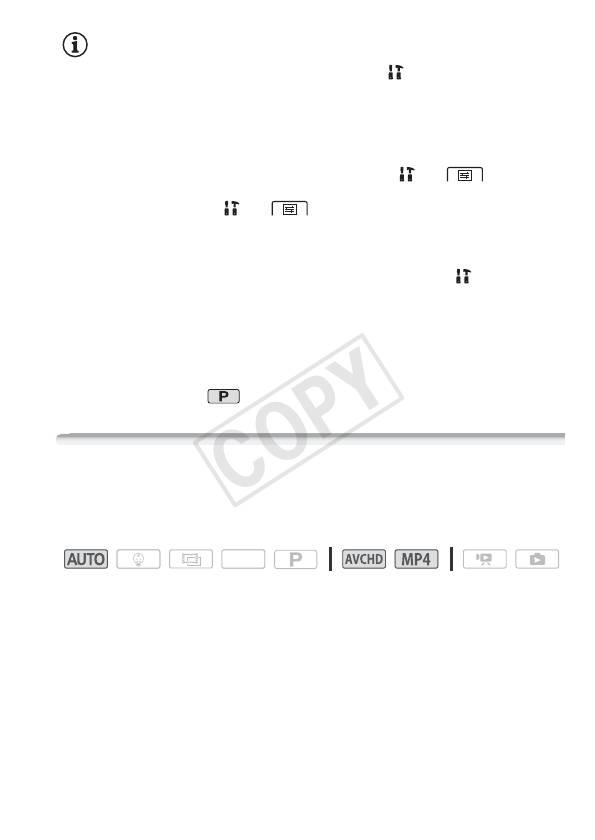
ПРИМЕЧАНИЯ
• Режим экономии энергии: если для параметра > q >
[Автоотключение питания] задано значение [i Вкл], для экономии
энергии при питании от аккумулятора видеокамера автоматически
выключается через 3 мин простоя.
• Во время съемки при ярком освещении может быть сложно
пользоваться ЖК-дисплеем. В таких случаях можно настроить
подсветку ЖК-дисплея с помощью параметра > >
[Подсветка ЖКД] или настроить яркость экрана ЖК-дисплея с
помощью параметра > > [Яркость ЖКД].
• Если планируется длительная съема с зафиксированной
видеокамерой (например, установленной на штатив), для экономии
энергии аккумулятора можно снимать с закрытой панелью ЖК-
дисплея. В таком случае убедитесь, что для параметра > q >
[Вкл. при пом. ЖК-панели] задано значение [Откл].
• В некоторых условиях отображаемый на экране значок Smart AUTO
может не соответствовать фактическому сюжету. В частности, при
наличии оранжевого или синего заднего плана может отображаться
значок «Закат» или один из значков «Синее небо», при этом цвета
могут выглядеть неестественными. В таком случае рекомендуется
снимать в режиме (A 73).
Съемка фотографий
Видеокамера позволяет легко снимать фотографии. Фотографии
можно снимать одновременно со съемкой видеофильма.
Режимы работы:
SCN
Основные функции съемки и воспроизведения 47
COPY
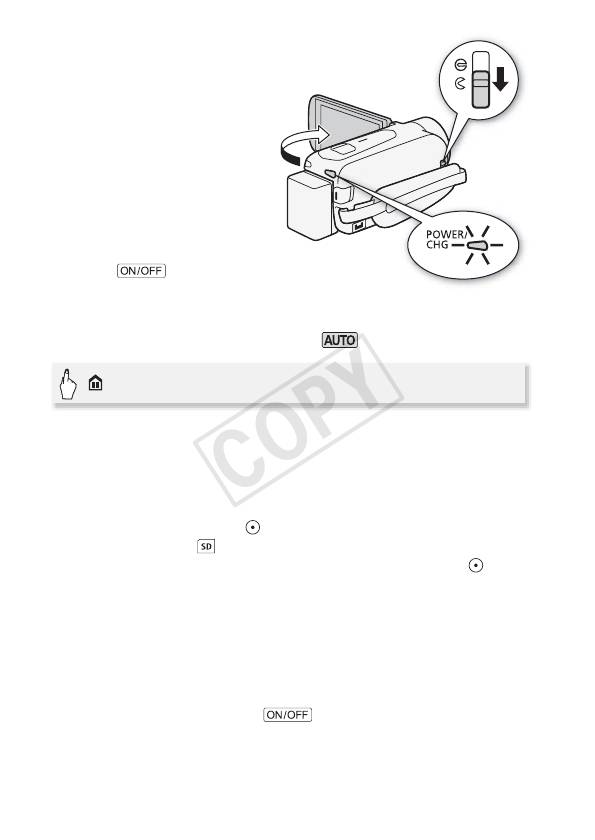
1 Откройте панель ЖК-
дисплея, чтобы включить
видеокамеру.
• :/9/8 По
умолчанию фотографии
записываются во
встроенную память.
Можно выбрать память, в
которую будут
записываться
фотографии (A 68).
• Можно также нажать
кнопку .
2 Сдвиньте переключатель
крышки объектива вниз.
3 Переведите видеокамеру в режим .
> [Режим съемки] > [N Авто] > [OK]
• При первом использовании видеокамеры выполнять этот шаг
не требуется.
4 Нажмите [PHOTO], чтобы снять фотографию.
Во время записи фотографии на экране на короткое время
появляются зеленый значок ( ) и значки {æ& (только :/
9/8) или {æ и мигает индикатор ACCESS. Однако при
съемке фотографии во время записи видеофильма значок
не
отображается.
После завершения съемки фотографий
1 Убедитесь, что индикатор обращения к памяти ACCESS не
горит.
2 Закройте панель ЖК-дисплея, чтобы выключить видеокамеру.
Можно также нажать кнопку .
3 Сдвиньте переключатель крышки объектива вверх.
48 Основные функции съемки и воспроизведения
COPY
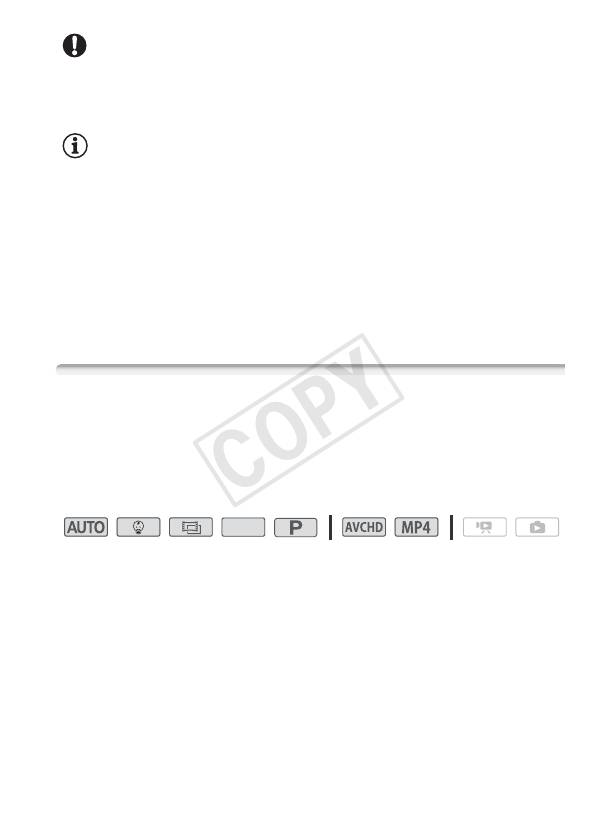
ВАЖНО
• Информация, приведенная во врезках (A 44, 45, 46), разделе ВАЖНО
(A 46) и разделе ПРИМЕЧАНИЯ (A 47) на предыдущих страницах
также относится и к фотографиям.
ПРИМЕЧАНИЯ
• Фотографии записываются в виде файлов JPG. Размер фотографий
составляет 1920x1080*. При таком размере карта памяти емкостью
1 Гбайт может вмещать приблизительно 660 фотографий. Тем не
менее, фактическое доступное количество фотографий зависит от
объекта и условий съемки.
* Если для видеофильма MP4 задано качество видео 4 Мб/с, размер
фотографий составляет 1280x720. При таком размере карта памяти
емкостью 1 Гбайт может вмещать приблизительно 1490 фотографий.
• Запись фотографий невозможна во время применения эффектов
постепенного появления или исчезновения эпизода.
Зумирование
Предусмотрено два способа зумирования: с помощью рычага
зумирования на видеокамере и с помощью элементов управления
зумированием на сенсорном экране. Можно также выбрать тип
зума (оптический, улучшенный или цифровой).
Режимы работы:
SCN
Основные функции съемки и воспроизведения 49
COPY
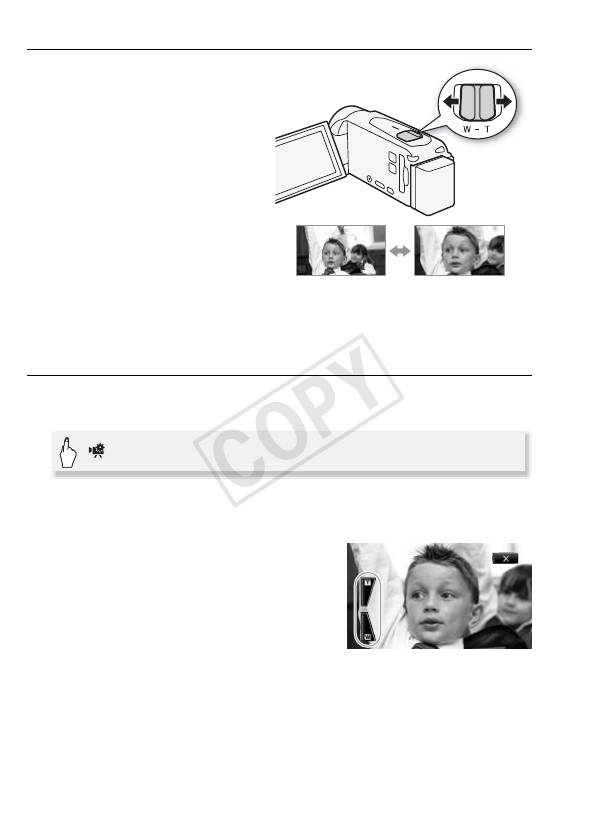
Использование рычага зумировани
Для «отъезда» видеокамеры
сдвиньте рычаг зумирования к
символу T (широкоугольное
положение). Для «наезда»
видеокамеры сдвиньте рычаг к
символу S (положение
телефото).
По умолчанию рычаг зумировани
работает с переменной
скоростью – слегка нажмите дл
медленного зумировани; дл
ускорени зумировани нажмите
T «Отъезд»
S «Наезд»
сильнее.
видеокамеры
видеокамеры
Использование элементов управлени зумированием на сенсорном
экране
1 Выведите на сенсорный экран элементы управления
зумированием.
> [ZOOM Зум]
• Элементы управления зумированием отображаются с левой
стороны экрана.
2 Для зумирования нажимайте
элементы управления
зумированием.
Прикоснитесь к экрану в области T
для «отъезда» или в области S для
«наезда» видеокамеры. Прикоснитесь
ближе к центру для более медленного зумирования;
прикоснитесь ближе к значкам V/U для более быстрого
зумирования.
3 Нажмите [START] для начала съемки.
Нажмите [STOP] для приостановки съемки.
50 Основные функции съемки и воспроизведения
COPY
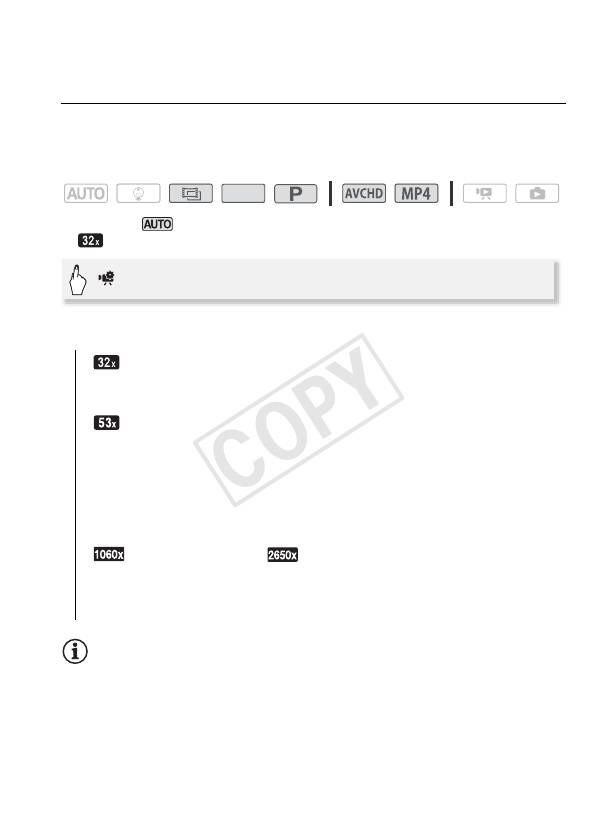
4Нажмите [X], чтобы скрыть элементы управления
зумированием.
Выбор типа зума
В видеокамере предусмотрены три типа зума – оптический,
улучшенный и цифровой.
Режимы работы:
*
*
SCN
* В режиме для параметра [Тип зума] устанавливается значение
[ Оптический].
> [Тип зума] > Требуемый тип зума > [X]
Варианты
[ Оптический] Для оптического зума видеокамера
использует коэффициент оптического увеличения
объектива.
[ Улучшенный] В случае улучшенного зума видеокамера
обрабатывает изображение таким образом, что
зумирование выходит за пределы диапазона оптического
зума, обеспечивая большее увеличение без ухудшения
качества изображения. В полностью широкоугольном
положении угол обзора при улучшенном зуме шире, чем в
случае оптического зума.
[ Цифровой] (9 [ Цифровой]) В случае цифрового
зума (светло-синяя область на шкале зумирования)
производится цифровая обработка изображения, поэтому
чем больше увеличение, тем ниже качество изображения.
ПРИМЕЧАНИЯ
• Расстояние до объекта должно быть не менее 1 м. В максимально
широкоугольном положении возможна фокусировка на объект,
расположенный на расстоянии всего 1 см. Используя функцию
телемакро (A 92), в максимальном положении телефото можно
фокусироваться на объект с расстояния всего 50 см.
Основные функции съемки и воспроизведения 51
COPY
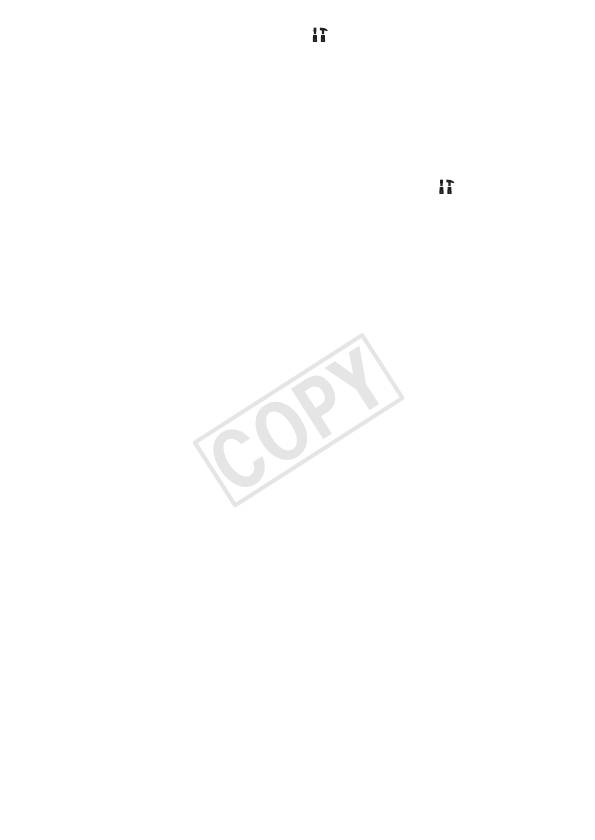
• Можно также задать для параметра > p >
[Скоростной зум] одну из трех постоянных скоростей (3 – самая
высокая, 1 – самая низкая). Если для параметра [Скоростной зум]
задано значение [Y Переменная], в режиме паузы записи
скорость зумирования выше, чем во время съемки (если не
включена предварительная съемка) (A 88).
• При выключении видеокамеры положение зумирования
«запоминается» и восстанавливается при следующем включении.
Эту функцию можно включить с помощью параметра > p
> [Позиция зума при запуске].
52 Основные функции съемки и воспроизведения
COPY
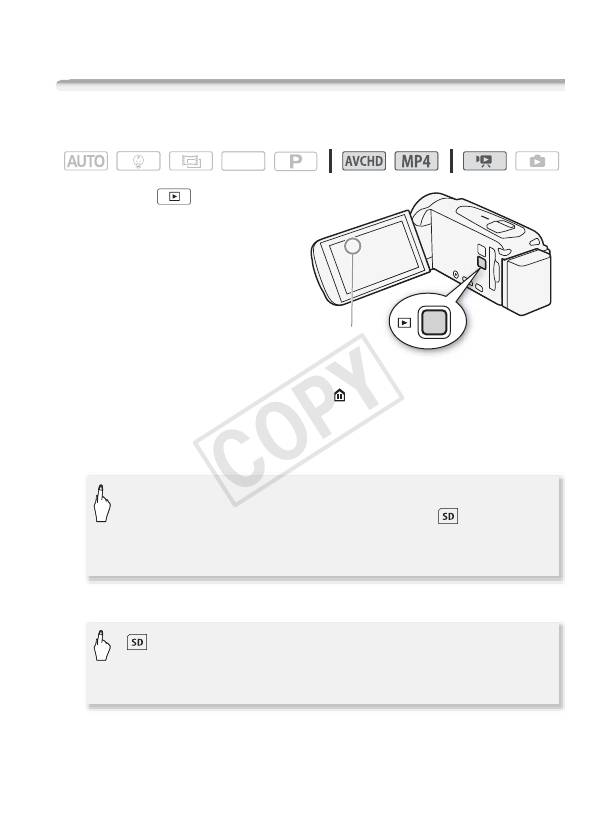
Основные функции воспроизведени
Воспроизведение видеофильмов
Режимы работы:
SCN
1Нажмите .
Кнопка
индексного
экрана
(следующая за
[])
2 Если требуется, смените индексный экран.
:/9/8
[& ·] (кнопка индексного экрана) > Выберите
память с требуемым эпизодом (& или ) и формат
видеофильма требуемого эпизода (· или ¸) >
[OK]
;
[ ·] (кнопка индексного экрана) > Формат
видеофильма требуемого эпизода (· или ¸) >
[OK]
Основные функции съемки и воспроизведения 53
COPY
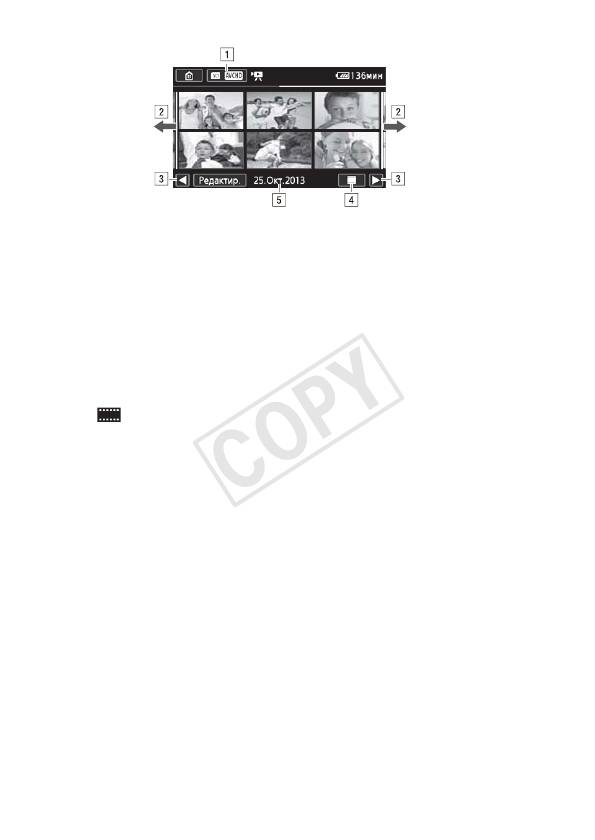
! Кнопка индексного экрана. Отображается текущая
выбранная память (только :/9/8) и
формат видеофильма. Нажмите для смены
индексного экрана.
" Для перехода на следующую/предыдущую
индексную страницу проведите пальцем влево/
вправо.
# Отображение следующей/предыдущей индексной
страницы.
$ Временная шкала эпизода (A 105; для
видеофильмов AVCHD).
I Информация об эпизоде (для видеофильмов
MP4).
% Дата съемки (для видеофильмов AVCHD) или имя
папки (для видеофильмов MP4; A 170).
3 Найдите эпизод, который требуется воспроизвести.
4 Нажмите требуемый эпизод для его воспроизведения.
• Воспроизведение начинается с выбранного эпизода и
продолжается до завершения последнего эпизода на
индексном экране.
• Для отображения элементов управления воспроизведением
прикоснитесь к экрану. Во время воспроизведения элементы
управления воспроизведением автоматически исчезают после
нескольких секунд без выполнения операций. Для отображения
элементов управления воспроизведением во время паузы
воспроизведения снова прикоснитесь к экрану.
54 Основные функции съемки и воспроизведения
COPY

Отображение информации об эпизоде для видеофильмов MP4
1 На индексном экране [y Воспроизв. роликов] для
видеофильмов MP4 нажмите [I].
2 Нажмите требуемый эпизод.
• Открывается экран информации об эпизоде.
• Для выбора предыдущего или следующего эпизода нажимайте
Ï или Ð.
3 По завершении дважды нажмите [K].
Во время воспроизведения:
! Переход к началу следующего эпизода. Дважды
нажмите для перехода к предыдущему эпизоду.
" Переход к началу следующего эпизода.
# Приостановка воспроизведения.
$ Ускоренное воспроизведение** назад/вперед.
% Отображение элементов управления громкостью
(A 56) и микшированием фонового музыкального
сопровождения (A 102).
& Остановка воспроизведения.
' Декорирование (A 74).
( Дата съемки (для видеофильмов AVCHD) или дата
начала съемки (для видеофильмов MP4)
* Нажмите несколько раз для увеличения скорости
воспроизведения до 5x → 15x → 60x по сравнению с обычной
скоростью.
Основные функции съемки и воспроизведения 55
COPY
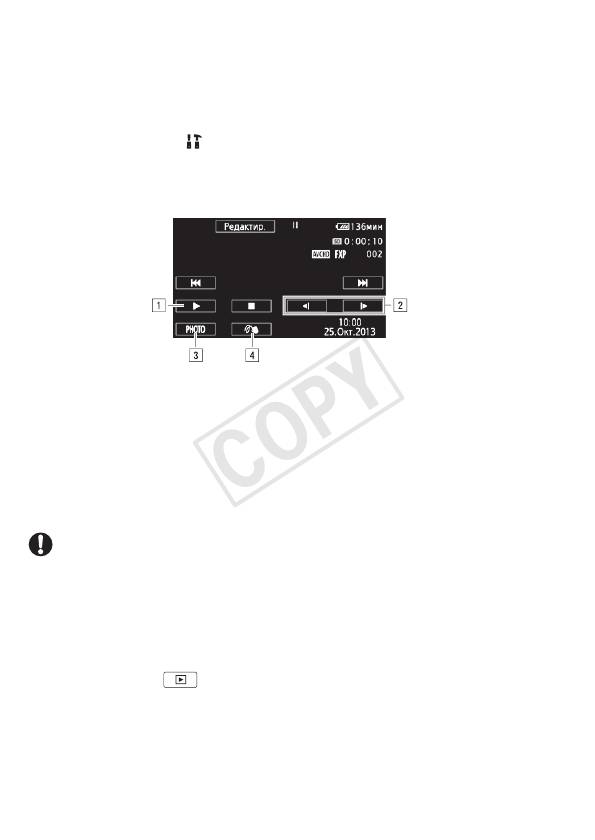
Настройка громкости
1 Для отображения элементов управления воспроизведением во
время воспроизведения прикоснитесь к экрану.
2Нажмите [Ý], проведите пальцем вдоль шкалы [Динамик]* для
настройки громкости и нажмите [K].
*Если для параметра > q > [AV/Наушники] задано значение
[Ó Наушники], вместо этого выполняйте настройку по шкале [Наушники].
Во время паузы воспроизведения:
! Возобновление воспроизведения.
" Замедленное воспроизведение* назад/вперед.
# Извлечение отображаемого кадра в виде
фотографии (A 99).
$ Декорирование (A 74).
* Нажмите несколько раз для увеличения скорости
воспроизведения до 1/8 → 1/4 от обычной скорости.
ВАЖНО
• Когда индикатор обращения к памяти ACCESS горит или мигает,
соблюдайте перечисленные ниже меры предосторожности. В
противном случае возможна безвозвратная потеря данных.
- Не открывайте крышку гнезда карты памяти.
- Не отсоединяйте источник питания и не выключайте
видеокамеру.
- Не нажимайте .
• Воспроизведение с помощью этой видеокамеры видеофильмов,
записанных на карту памяти с помощью другого устройства, а затем
перенесенных на карту памяти, подключенную к компьютеру, может
оказаться невозможным.
56 Основные функции съемки и воспроизведения
COPY
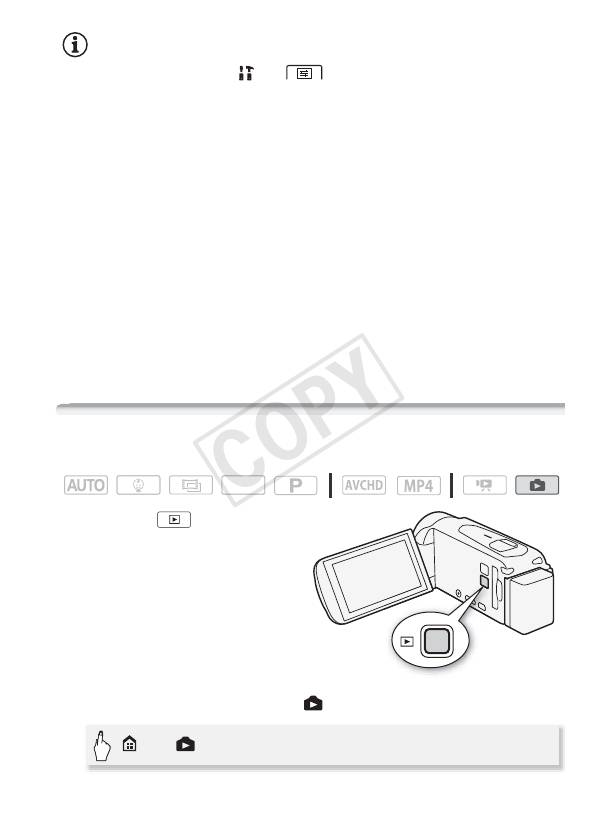
ПРИМЕЧАНИЯ
• С помощью параметра > > [Показать дату/время] можно
выбрать, требуется ли отображать дату съемки во время
воспроизведения видеофильмов.
• В зависимости от условий съемки, при переходе между эпизодами
могут быть заметны кратковременные остановки видеоизображения
или звука.
• Во время ускоренного/замедленного воспроизведения возможно
появление помех (блочные видеоартефакты, полосы и т. д.) на
изображении.
Также не будет выводиться звук.
• Отображаемая на экране скорость является приблизительной.
• Замедленное воспроизведение назад выглядит так же, как и
непрерывное покадровое воспроизведение назад.
• В случае видеофильмов в виде MP4 переход к предыдущему или
следующему эпизоду невозможен.
• Когда к видеокамере подсоединен прилагаемый
высокоскоростной HDMI-кабель или дополнительно
приобретаемый стереофонический видеокабель STV-250N, звук
на встроенный динамик не выводится.
Просмотр фотографий
Режимы работы:
SCN
1Нажмите .
2 Откройте индексный экран [ Показ фотографий].
> [ Показ фотографий]
Основные функции съемки и воспроизведения 57
COPY
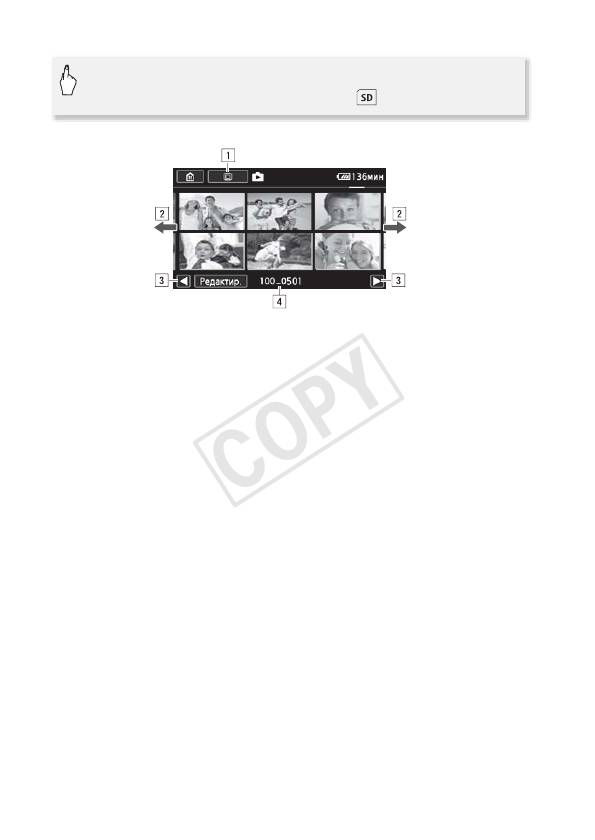
3 :/9/8 Если требуется, смените индексный экран.
[&] (кнопка индексного экрана) > Память с
требуемой фотографией (& или ) > [OK]
! :/9/8Кнопка индексного экрана.
Отображается текущая выбранная память. Нажмите для
смены индексного экрана.
" Для перехода на следующую/предыдущую индексную
страницу проведите пальцем влево/вправо.*
# Отображение следующей/предыдущей индексной
страницы.
$ Имя папки (A 170)
* При просмотре индексных страниц в нижней части экрана на
несколько секунд отображается более крупная полоса прокрутки.
При наличии большого числа фотографий может быть удобнее
проводить пальцем по полосе прокрутки.
4 Найдите фотографию, которую требуется воспроизвести.
5 Нажмите фотографию, которую требуется просмотреть.
• Эта фотография отображается в режиме одной фотографии.
• Проводите пальцем влево или вправо для прокрутки
фотографий по одной штуке.
Возврат на индексный экран из режима одной фотографии
1 Для отображения элементов управления воспроизведением
прикоснитесь к экрану.
2Нажмите [f].
58 Основные функции съемки и воспроизведения
COPY
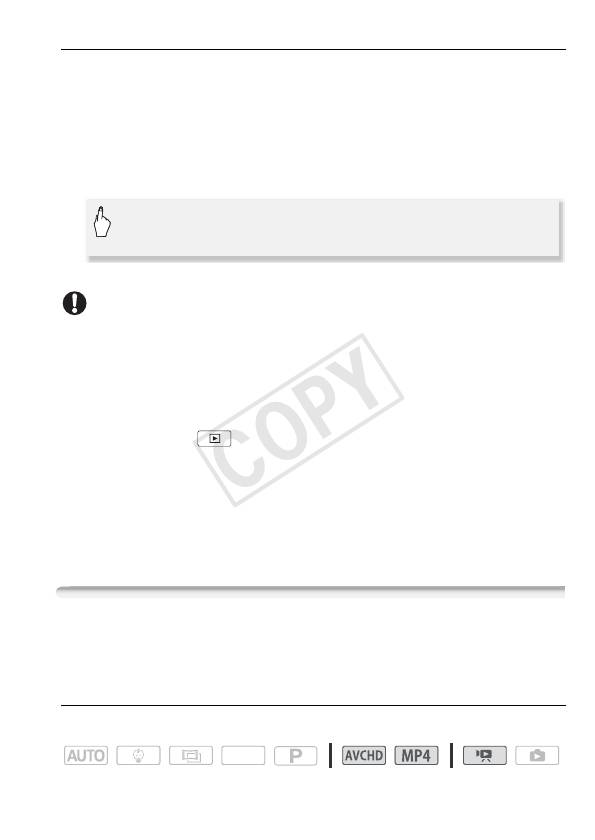
Функция быстрого перехода между фотографиями
Если снято большое количество фотографий, между ними можно
легко переходить с помощью полосы прокрутки.
1 Для отображения элементов управления воспроизведением
прикоснитесь к экрану.
2 Переходите между фотографиями с помощью полосы
прокрутки.
[h] > Проводите пальцем влево или вправо вдоль
полосы прокрутки > [K]
ВАЖНО
• Когда индикатор обращения к памяти ACCESS горит или мигает,
соблюдайте перечисленные ниже меры предосторожности. В
противном случае возможна безвозвратная потеря данных.
- Не открывайте крышку гнезда карты памяти.
- Не отсоединяйте источник питания и не выключайте
видеокамеру.
- Не нажимайте .
• Даже если перенести их на карту памяти, подключенную к компьютеру,
следующие файлы изображений могут отображаться неправильно с
помощью видеокамеры.
- Изображения, записанные на другом устройстве.
- Изображения, отредактированные на компьютере.
- Изображения, имена файлов которых были изменены.
Удаление эпизодов
Ненужные эпизоды и сюжеты можно удалить. Удаление эпизодов
помогает освободить место в памяти.
Удаление одного эпизода
Режимы работы:
SCN
Основные функции съемки и воспроизведения 59
COPY
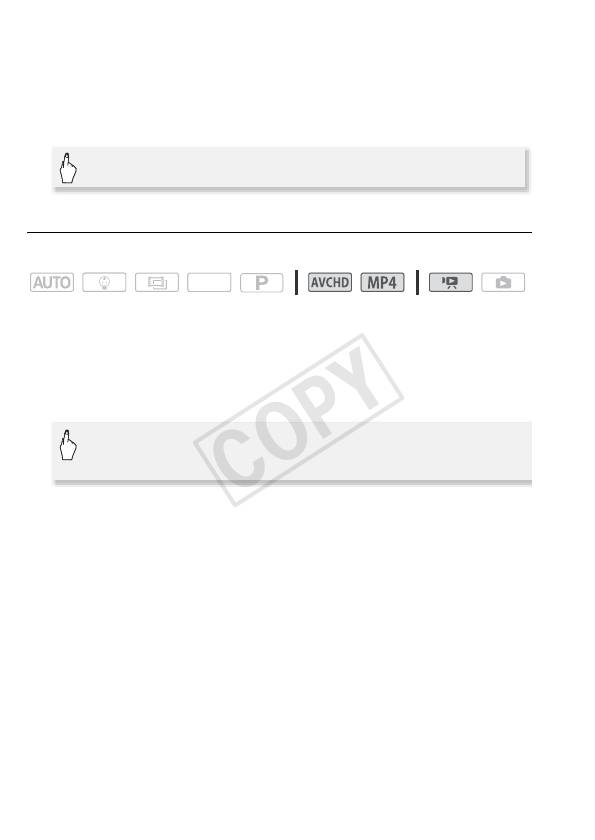
1 Запустите воспроизведение эпизода, который требуется
удалить.
2 Для отображения элементов управления воспроизведением
прикоснитесь к экрану.
3Удалите эпизод.
[Ý] > [Редактир.] > [Стереть] > [Да] > [OK]
Удаление эпизодов с помощью индексного экрана
Режимы работы:
SCN
1 Откройте требуемый индексный экран (A 53, 100, 101).
Для удаления всех эпизодов, записанных в определенный день,
проводите пальцем влево/вправо до тех пор, пока не появится
эпизод, который требуется удалить.
2Удалите эпизоды.
[Редактир.] > [Стереть] > Требуемый вариант* >
[Да]** > [OK]
* Если выбран вариант [Выбор], прежде чем нажимать [Да], выберите
отдельные эпизоды, которые требуется удалить, в соответствии со
следующими инструкциями.
** Для прерывания операции во время ее выполнения нажмите [Стоп]. Тем
не менее, некоторые эпизоды могут быть удалены.
Выбор отдельных эпизодов
1 Нажмите отдельные эпизоды, которые требуется удалить.
• У выбираемых эпизодов появляется флажок !. Рядом со
значком " отображается общее количество выбранных
эпизодов.
• Для снятия флажка нажмите выбранный эпизод. Для
одновременного снятия всех флажков нажмите [Удалить все]
> [Да].
2 Выбрав все требуемые эпизоды, нажмите [Выполнить].
60 Основные функции съемки и воспроизведения






